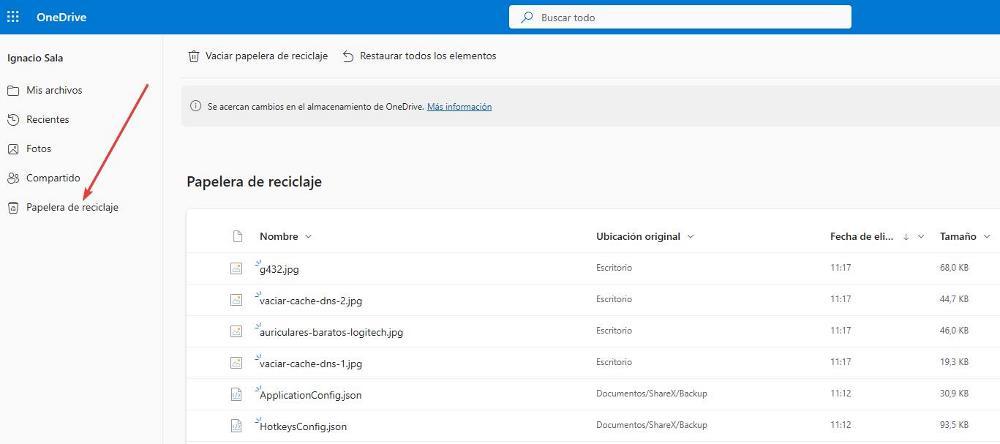클라우드 스토리지 플랫폼은 그 자체의 장점으로 인해 항상 손에 파일을 가지고 , 스마트폰이나 태블릿을 사용하든 브라우저에서 사용하든 상관없습니다. 또한 파일을 생성하거나 편집할 때 자동으로 클라우드와 동기화되기 때문에 아무것도 하지 않고 일일 백업을 수행할 수 있는 훌륭한 옵션입니다.
우리의 경우 Microsoft 365명의 사용자, 1TB의 저장 공간, 충분 데이터에 대한 액세스가 거의 즉각적이기 때문에 연결 속도 파이버가 있는 한 외부 저장 장치를 사용할 필요 없이 사진과 영화 및 문서의 복사본을 모두 저장할 수 있는 공간입니다.

Microsoft 365 구독자가 아닌 경우 5GB의 공간만 있습니다. 이 공간은 사진과 동영상을 저장하기에 충분하지 않지만 일상적으로 작성할 수 있는 문서를 가까이에 두기에는 충분합니다. 최대한 활용하고 싶다면 원 드라이브, 1TB 또는 5GB가 있는지 여부에 관계없이 여기 당신이 몰랐을 4가지 요령이 있습니다.
파일을 안전하게 저장
Microsoft 스토리지 플랫폼을 사용하면 보안 저장소를 만들 수 있습니다. 이 폴더 안에 있는 모든 콘텐츠는 우리가 알고 있는 경우에만 사용할 수 있습니다. 접속 비밀번호 . 해당 콘텐츠는 OneDrive 애플리케이션을 사용하는 모든 모바일에서도 사용할 수 있으며 장비에 액세스할 수 있는 모든 사람이 사용할 수 있는 경우 우리가 관심을 갖는 콘텐츠에 대한 액세스를 보호하는 가장 좋은 방법입니다.
PC의 여유 공간 확보
OneDrive에 저장된 파일의 크기가 매우 커서 여유 공간이 필요한 경우 PC에서 콘텐츠를 삭제하고 클라우드에서 계속 사용할 수 있습니다. 그러려면 콘텐츠를 휴지통으로 드래그하지 말고 콘텐츠를 선택하고 마우스 오른쪽 버튼을 누르고 옵션을 선택해야 합니다. 여유 공간 확보 . 이 순간부터 파일은 클라우드에서 사용할 수 있지만 컴퓨터에서는 사용할 수 없음을 나타내는 구름과 함께 표시됩니다.
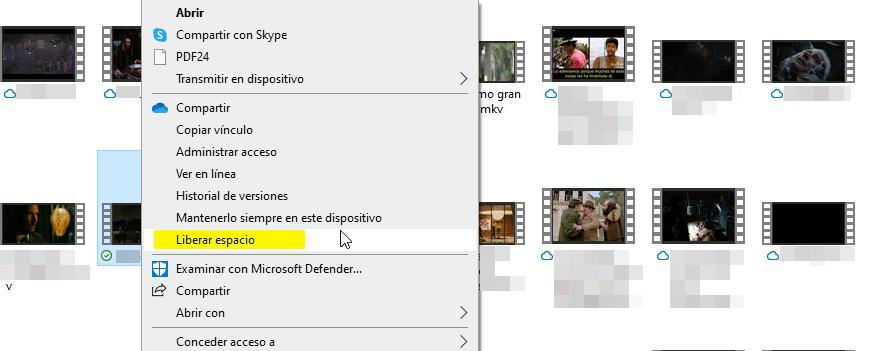
폴더 공유
OneDrive를 사용하면 파일을 공유하는 것 외에도 폴더를 공유할 수 있습니다. 이러한 방식으로 우리는 공유하고 싶은 모든 콘텐츠를 단일 링크로 전송할 수 있습니다. 이메일. 폴더를 공유하려면 OneDrive가 설치된 PC에서 폴더를 선택하고 마우스 오른쪽 버튼으로 공유 옵션을 선택합니다.
그런 다음 링크 복사 섹션에서 복사를 클릭합니다. 링크가 있는 모든 사람이 그 안에 있는 콘텐츠에 액세스할 수 있도록 보내야 하는 링크입니다. 내용을 편집하지 않으려면 복사 버튼을 클릭하기 전에 링크가 있는 모든 사용자가 수정할 수 있음 선택하여 해당 옵션을 수정하려면 볼 수 있음 기타 설정에서
삭제 된 파일 복구
OneDrive와 동기화된 폴더에서 삭제하는 모든 파일은 이 저장소 플랫폼에서 직접 삭제되지 않지만 삭제 후 30일 동안 OneDrive 웹 사이트에서 사용할 수 있으며 여기에서 원래 위치로 다시 복구할 수 있습니다.